Toen Apple de optie "Natuurlijke" schuifrichting in OS X introduceerde om het op aanraking gebaseerde swipen op de iPhone en iPad na te bootsen, bevatte het ook een systeemvoorkeurinstelling om dit te herstellen, mocht u het klassieke scrollgedrag willen gebruiken. Hoewel deze functie de meeste gebruikers de mogelijkheid biedt om terug te keren naar een gedrag dat ze liever hebben, werkt het misschien niet in alle situaties, vooral wanneer een muis als invoerapparaat wordt gebruikt, in plaats van het multi-touch-trackpad van Apple.
In sommige gevallen is de instelling mogelijk beschikbaar in het paneel 'Muis' van Systeemvoorkeuren, maar wanneer u dit aanvinkt of wanneer u de systeemvoorkeuren sluit, wordt de instelling hersteld. Op andere momenten is de instelling misschien helemaal niet aanwezig.
Als het selectievakje om het schuifgedrag terug te draaien ontbreekt, is er mogelijk een conflict tussen uw muis en de stuurprogrammasoftware die wordt gebruikt in OS X. Als u de stuurprogramma-software die met de muis is meegeleverd hebt geïnstalleerd, probeert u deze bij te werken naar de nieuwste versie van de website van de fabrikant. Hetzelfde geldt voor het gebruik van invoerbeheersoftware en stuurprogramma's van derden, zoals Better Touch Tool en USB Overdrive.

U kunt ook proberen de installatie van het stuurprogramma ongedaan te maken om te zien of het gebruik van de ingebouwde stuurprogramma's van Apple de schuifinstelling helemaal terugzet.
Als u momenteel alleen de stuurprogramma's van Apple gebruikt en deze instelling ontbreekt, kunt u de stuurprogramma's van derden voor uw muis proberen om te zien of ze de scrolmogelijkheden van de muis goed herkennen en u de instellingen geven om ze aan te passen.
Terwijl het op deze manier aanpassen van de systeemconfiguratie van uw systeem mogelijk het systeem aanspoort om u de instelling van de schuifrichting te geven, is een alternatief dat net zo goed werkt, door te proberen het systeem te dwingen het scrollgedrag om te keren.
Een manier om dit te doen is om alle muizen van derden los te koppelen en vervolgens een Apple-muis met het systeem te gebruiken om de instelling hopelijk te onthullen en vervolgens in te stellen op uw voorkeuren. Schakel vervolgens muizen opnieuw om te zien of de instelling blijft. De tweede benadering is om de OS X-terminal te gebruiken om de schuifrichting naar wens in te stellen. Deze aanpak kan ook problemen oplossen waarbij je de instelling hebt in de systeemvoorkeuren, maar deze wordt teruggezet of blijft anderszins niet kleven.
Open hiervoor Terminal in de map Toepassingen> Hulpprogramma's en voer de volgende opdracht uit:
standaardinstellingen write -g com.apple.swipescrolldirection -bool FALSE
Om deze instelling om te keren, herhaalt u de opdracht maar gebruikt u "WAAR" in plaats van "FALSE" als het laatste argument. Controleer nu de instelling door de volgende opdracht uit te voeren om het voor u te lezen:
standaard lees -g com.apple.swipescrolldirection
De uitvoer van deze opdracht geeft u een 0 voor onwaar (wat duidt op klassiek scrollen), of een 1 voor waar (natuurlijk scrollen). Nadat deze instelling is gewijzigd en de wijziging niet onmiddellijk van kracht wordt, logt u uit en logt u weer in op uw account.
Soms vanwege voorkeuren voor caching in OS X Mavericks, veranderen sommige instellingen in programma's, systeemvoorkeuren of zelfs de instellingen die worden aangeroepen door de "standaardwaarden" -opdracht in Terminal mogelijk niet. Als dit het geval is, kan het zijn dat als u de tweede bovenstaande opdracht gebruikt om de instelling te lezen, deze nog steeds kan worden weergegeven als de standaardinstelling van het systeem. Als dit gebeurt, open dan Activity Monitor en zoek naar het proces met de naam "cfprefsd."
Er zal waarschijnlijk een dergelijk proces worden uitgevoerd onder het "root" -account en andere worden uitgevoerd onder de accounts van elke ingelogde gebruiker. Ga naar die voor uw account en selecteer vervolgens en force-stop. Wanneer je klaar bent, probeer dan Terminal te gebruiken om opnieuw de instellingen te veranderen, en hopelijk blijft deze keer behouden.




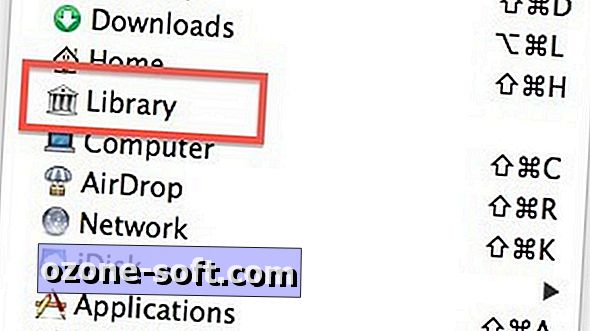








Laat Een Reactie Achter